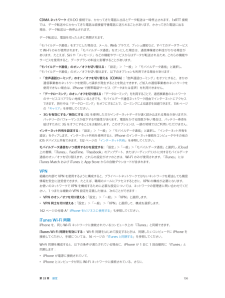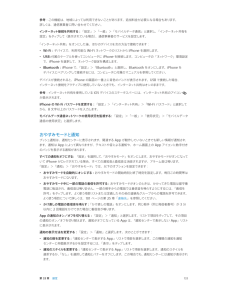Q&A
取扱説明書・マニュアル (文書検索対応分のみ)
"プッシュ通知" 一致するキーワードは見つかりませんでした。
"プッシュ通知"4 件の検索結果
第 6 章 メール 50後で見つけやすいようにメッセージにフラグを付ける: メッセージを読んでいるときに をタップします。「設定」>「メール/連絡先/カレンダー」>「フラグのスタイル」で、フラグ付きメッセージマークの外観を変更できます。「フラグ付き」メールボックスを表示するには、「メールボックス」リストを表示した状態で「編集」をタップして、「フラグ付き」をタップします。メッセージを検索する: メッセージリストの一番上までスクロールするかそこをタップすると、検索フィールドが表示されます。現在のメールボックス内を検索したり、すべてのメールボックスを一度に検索したりできます。検索を 実行すると、アドレスフィールド、件名、およびメッセージの本文が検索されます。 期間で検索する: メッセージリストの一番上までスクロールするかそこをタップして検索フィールドを表示し、検索 テキストを入力します。「会議」という単語を含む 2 月のメールを検索したい場合は、「2月 会議」と入力します。 メッセージの状態で検索する: 「VIP」リストに入っている送信者からのフラグ付きの未読メッセージをすべて検索するには、「フラグ ...
付録 D 安全、取り扱い、およびサポート 149iPhone を復元するiCloud または「iTunes」を使用して、バックアップから iPhone を復元できます。 iCloud バックアップから復元する: iPhone をリセットして設定と情報をすべて消去してから、iCloud にサインイン し、「設定アシスタント」で「iPhone バックアップから復元」を選択します。146 ページのiPhone を再起動する/リセットするを参照してください。iTunes バックアップから復元する: 普段同期しているコンピュータに iPhone を接続し、「iTunes」ウインドウで iPhone を選択してから、「概要」パネルの「復元」をクリックします。iPhone ソフトウェアが復元されると、これを新しい iPhone として設定するか、または音楽やビデオ、App データなどの情報をバックアップから復元 するかを選択できます。iPhone ソフトウェアの復元について詳しくは、support.apple.com/kb/HT1414?viewlocale=ja_JP を参照してください。モバイルデータ通信の...
:CDMA ネットワーク EV-DO 接続では、かかってきた電話に出るとデータ転送は一時停止されます。1xRTT 接続では、データ転送中にかかってきた電話は直接留守番電話に送られることがあります。かかってきた電話に出る場合、データ転送は一時停止されます。データ転送は、電話を切ったときに再開されます。「モバイルデータ通信」をオフにした場合は、メール、Web ブラウズ、プッシュ通知など、すべてのデータサービスで Wi-Fi のみが使用されます。「モバイルデータ通信」をオンにした場合は、通信事業者の料金がかかる場合があります。たとえば、これらの機能やSiri や「メッセージ」などの機能やサービスからはデータが転送されるため、サービスを使用すると、データプランの料金に影響することがあります。「モバイルデータ通信」のオン/オフを切り替える:「設定」>「一般」>「モバイルデータ通信」と選択し、「モバイルデータ通信」のオン/オフを切り替えます。以下のオプションも利用できる場合があります:• 「音声通話ローミング」のオン/オフを切り替える(CDMA) 「音声通話ローミング」をオフにすると、ほかの:通信事業者のネットワークを使...
参考:この機能は、地域によっては利用できないことがあります。追加料金が必要になる場合もあります。詳しくは、通信事業者に問い合わせてください。インターネット接続を共有する:「設定」>「一般」>「モバイルデータ通信」と選択し、「インターネット共有を設定」をタップして(表示されている場合)、通信事業者のサービスを設定します。「インターネット共有」をオンにした後、ほかのデバイスを次の方法で接続できます:••Wi-Fi:デバイスで、利用可能な Wi-Fi ネットワークのリストから iPhone を選択します。:USB 付属のケーブルを使ってコンピュータに iPhone を接続します。コンピュータの「ネットワーク」環境設定で、iPhone を選択して、ネットワーク設定を構成します。•「設定」>「Bluetooth」と選択し、Bluetooth をオンにします。iPhone をBluetooth:iPhone で、デバイスにペアリングして接続するには、コンピュータに付属のマニュアルを参照してください。デバイスが接続されると、iPhone の画面の一番上に青色のバンドが表示されます。USB で接続した場合、インターネット接続...
- 1